KPN Smart TV app
Thuis op een 2e tv tv-kijken? Superhandig: dat kan zonder extra tv-ontvanger en kabels. Download gewoon de KPN Smart TV app. Die app werkt op smart-tv's van Samsung en LG (2017 of nieuwer) en op apparaten met het Android TV besturingssysteem.
Kijk zonder tv-ontvanger
Geniet van draadloze tv
Kijk live en tot 7 dagen gratis terug
Mis nooit meer je favoriete programma
Makkelijke installatie
Download de app en start met kijken
De nieuwe KPN TV+ Smart TV app
Vanaf 7 januari 2025 is de nieuwste versie van onze Smart TV app beschikbaar. We starten eerst met tv’s die Android TV gebruiken, dat zijn bijvoorbeeld tv’s van Philips, Sony of Xiaomi. De download van deze nieuwe versie van de Smart TV app bieden we automatisch aan op jouw tv.

Persoonlijk tv kijken
Tv-kijken was al persoonlijk op je app. Nu heb je heel makkelijk dezelfde ervaring op je smart tv. Maak je profiel aan en krijg persoonlijke aanbevelingen van wat jij echt leuk vindt.
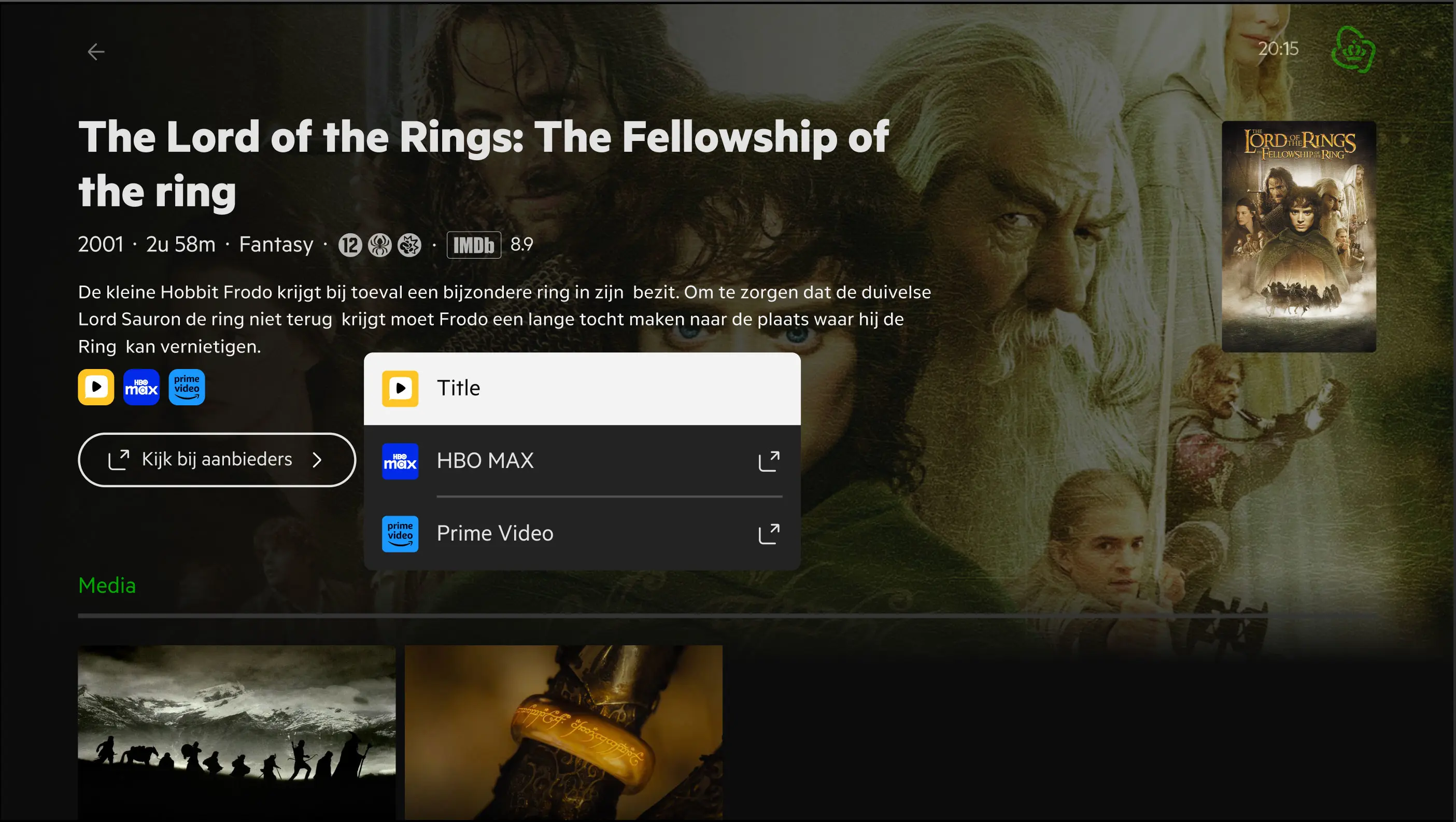
Alles op 1 plek
Wij zorgen ervoor dat al jouw programma's, series en films makkelijk te vinden zijn. Druk op het zoek icoontje en vindt direct waar die ene film allemaal te zien is.
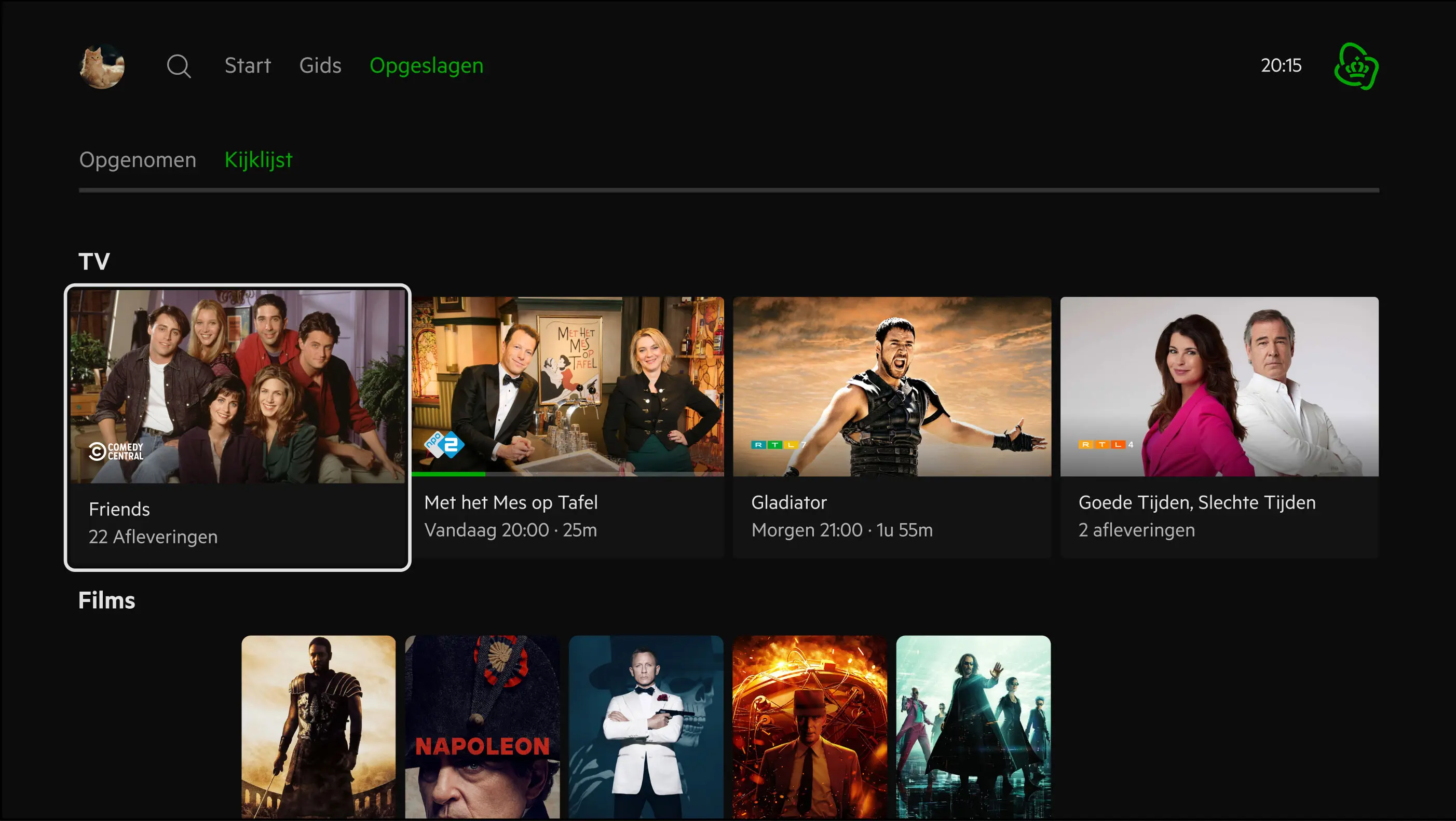
Het gemak van 1 kijklijst
Liever later kijken? Voeg dan de film toe aan je kijklijst en check ‘m later! Zo hoef je nooit meer losse lijstjes bij te houden van Netflix, Disney, HBO, Prime Video, Videoland…
Installeer de Smart TV app in 3 stappen
1. Verbind je tv met internet
Verbind je tv met KPN internet. Via wifi, of kabels.
2. Ga naar de appstore
Ga naar de appstore van je tv en zoek naar KPN.
3. Download de app
Download onze Smart TV app, start ‘m op en voer je abonnementsnummer en pincode in.
Hoe werkt de Smart TV App?
Thuis op een 2e tv tv-kijken, zonder extra tv-ontvanger of kabels. Dat kan met de KPN Smart TV App. Download de app en geniet van de mogelijkheden:
Kijk programma's terug
Kijk films en series
Alle sport handig bij elkaar
Je kan de KPN Smart TV app op meer dan 1 tv installeren. Goed om te weten: met de app kan je maar op 1 tv tegelijk kijken.
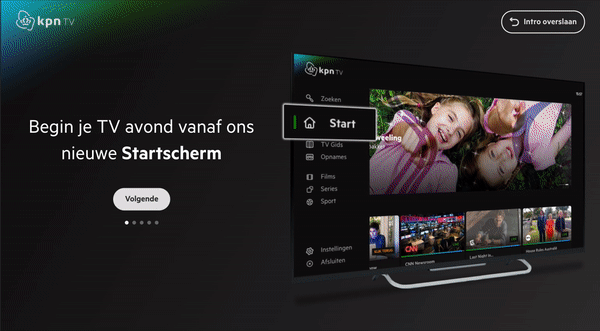
Veelgestelde vragen over de Smart TV app
Op welke apparaten kan ik de KPN TV+ Smart TV app gebruiken?
Op dit moment werkt de KPN TV+ Smart TV app alleen op SmartTV’s met Android TV 7.0 en hoger. In 2025 volgen ook andere platformen van LG (WebOS) en Samsung (Tizen). Tot die tijd is de oude KPN iTV App voor SmartTV gewoon te gebruiken.
Smart-tv's van Samsung en LG uit 2017 of nieuwer
Weet je niet precies uit welk jaar je smart-tv komt? Zoek dan naar de KPN iTV app in de app store van je smart-tv.
Kan je de app niet vinden in de app store? Dan werkt de Smart TV App niet op je tv. Je hebt dan waarschijnlijk een oudere tv (van vóór 2017) of een buitenlandse tv.Heb je een buitenlandse tv? Check dan of je de Nederlandse app store op je tv hebt. De Smart TV App staat alleen in de Nederlandse app store.
Apparaten met het Android TV OS (besturingssysteem)
De Smart TV App werkt ook op apparaten met het Android TV besturingssysteem. Dit zijn bijvoorbeeld verschillende smart-tv's van Sony en Philips. Maar ook sommige mediaspelers zoals de Nvidia Shield.
Weet je niet precies of je een apparaat met Android TV OS hebt? Zoek dan naar de KPN iTV app in de app store van je apparaat. Kan je de app niet vinden in de app store? Dan werkt de Smart TV App niet op je tv.
Hoe installeer ik de KPN TV+ Smart TV app?
Je vindt de app in de Google Playstore op de SmartTV app met Android TV (versie 7.0 en nieuwer). De app werkt op tv toestellen van 2018 en nieuwer. In 2025 volgen ook andere platformen van LG (WebOS) en Samsung (Tizen). Tot die tijd is de oude SmartTV app gewoon te gebruiken.
Ga naar de app store op je televisie of een ander apparaat.
Zoek naar de KPN iTV app.
Selecteer de app en download 'm.
Even wachten en de app staat op je apparaat. Tv-kijken kan beginnen.
Kan je de app niet vinden in de app store? Dan is je apparaat waarschijnlijk niet geschikt voor de Smart TV app.
Kan ik de KPN TV+ Smart TV app installeren op meer dan 1 tv?
Ja, dat kan. Goed om te weten: met de app kan je maar op 1 tv tegelijk kijken.
Waar vind ik mijn abonnementsnummer of mijn pincode?
Je logt in op de KPN Smart TV App met je abonnementsnummer en pincode.
Abonnementsnummer
Je kunt je abonnementsnummer en pincode vinden in de MijnKPN app via het tabje Producten, KPN TV. Kies vervolgens abonnement voor je TAN nummer of pincode om een nieuwe pincode te maken
Pincode
Pincode vergeten? Log in op de servicetool en stel je pincode opnieuw in. Let op: doe dit thuis via je vaste netwerk.
Kan ik de KPN TV+ Smart TV app gebruiken als ik niet thuis ben?
Nee. De Smart TV App werkt alleen thuis via je KPN thuisnetwerk. Het maakt niet uit of je verbinding met het netwerk hebt via kabels of wifi.
Kan ik alle zenders ontvangen op de KPN TV+ Smart TV app?
Met de Smart TV app kan je alle zenders bekijken die je ook met de tv-ontvanger kan kijken.
Kan ik de KPN TV+ Smart TV app naast mijn tv-ontvanger gebruiken?

Ja, dat kan. Wil je wisselen tussen de tv-ontvanger en de Smart TV app? Verander dan het invoerkanaal naar het kanaal waar de tv-ontvanger op zit. Dat doe je met een knop op je afstandsbediening. Die knop ziet er vaak zo uit:
Heb je deze knop niet op je afstandsbediening? Druk dan op de Home-knop. En kies bij 'Source' of 'Input' in het menu het HDMI-kanaal van je tv-ontvanger.

